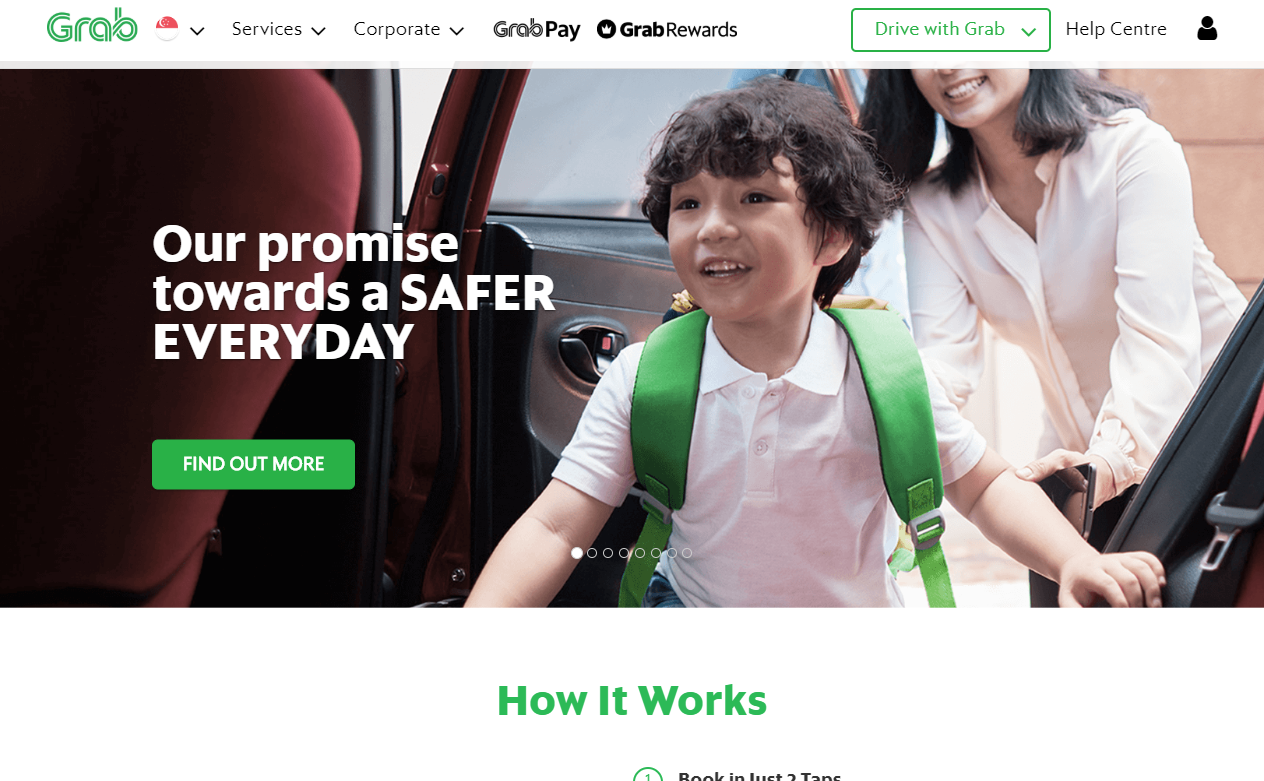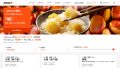タイに行ってた時にGrabがかなり便利だったので、最近では日本でもタクシー配車アプリを使うようになりました。
タクシー配車アプリを使えば、行き先を説明しなくていいですし、料金は明朗会計で支払いの手間もありません。
東京で飲んだ後にタクシーに乗ると、こっちが寝てるのを良い事に遠回りや違うところに連れて行くタクシードライバーが多く、何度もぼったくられた経験から配車代を払う方がマシというのがあります。
また、タクシー配車アプリも色々な会社から数多くリリースされていて、選択肢も増えて来ました。
数多くある選択肢の中で私が利用した事があるのは「MOV」と「JapanTaxi」の二つですが、東京都大阪でこの二つを何度か使ってみましたので、使い勝手や決済、配車の時間などについて見ていきたいと思います。
JapanTaxi
「JapanTaxi」は、タクシー会社では東京地区最大手である日本交通株式会社の関連会社であるJapanTaxi株式会社が開発したタクシー配車アプリです。
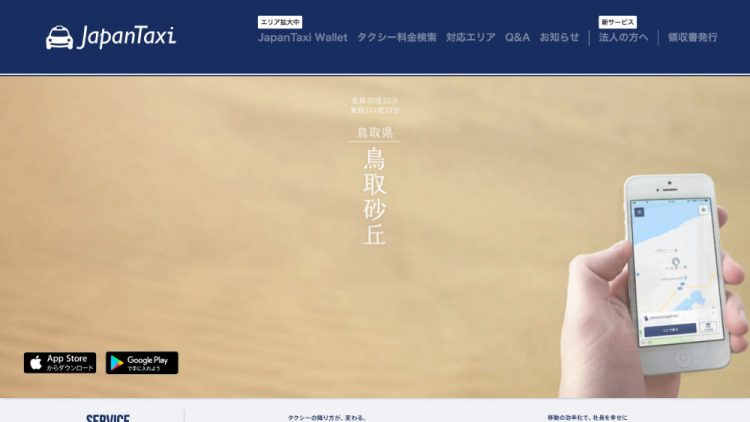
元々は、「日本交通タクシー配車」というアプリでしたが、その後主要都市でも利用できるようになって現在は「JapanTaxi」と言う名前になっています。
2019年11月17日現在では、対応しているタクシー事業者数が937で、タクシー合計台数が66,754台となり、配車可能なエリアが日本全国47都道府県をカバーしています。
「JapanTaxi」の利用方法
「JapanTaxi」を利用する場合、アプリを起動してまず乗る場所を指定します。

これは位置情報による現在地での指定から、地図を動かしてピンで指定する、住所を入れて指定するなどができます。
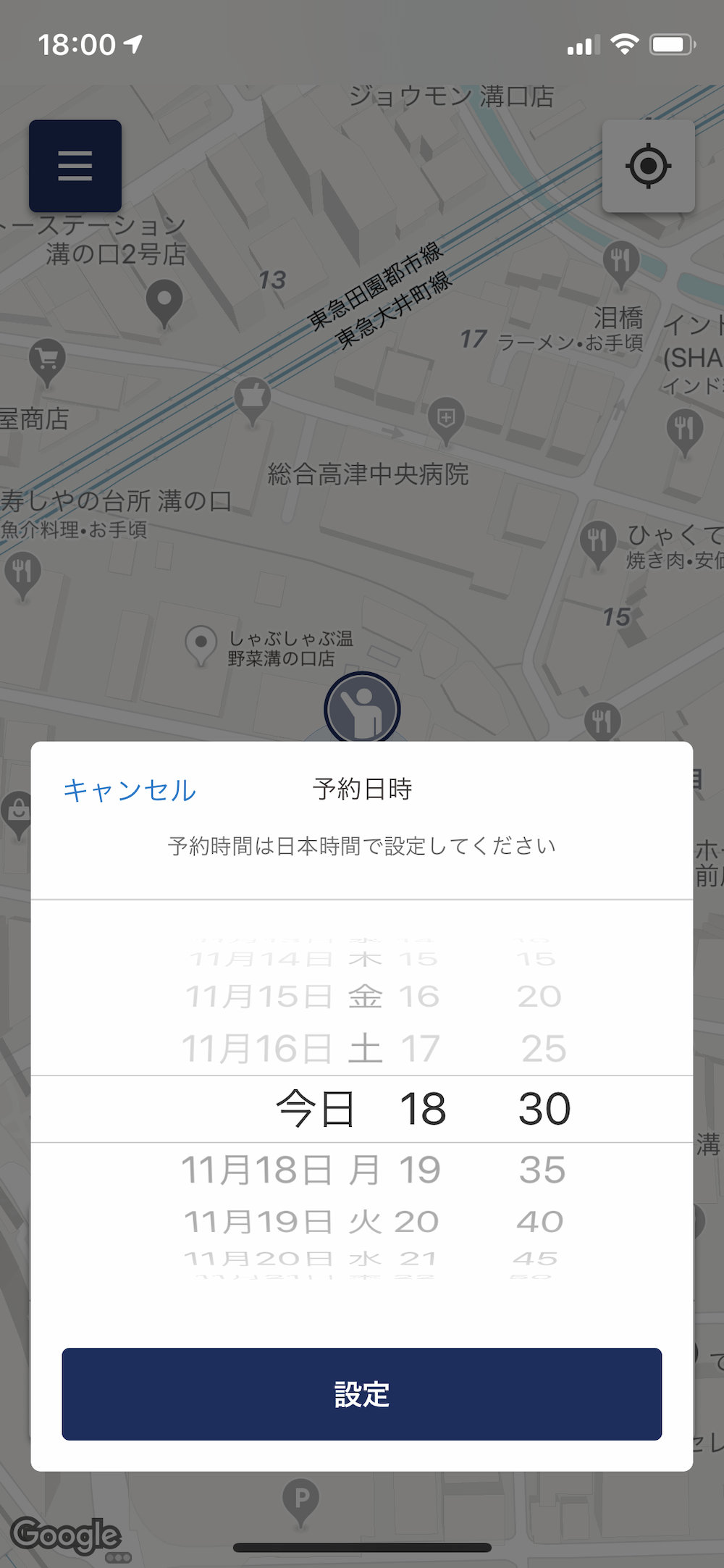
また、すぐに乗らずに日付と時刻を指定して配車を依頼する事もできますが、対応していない場所や日時も多くあまり使えないようです。
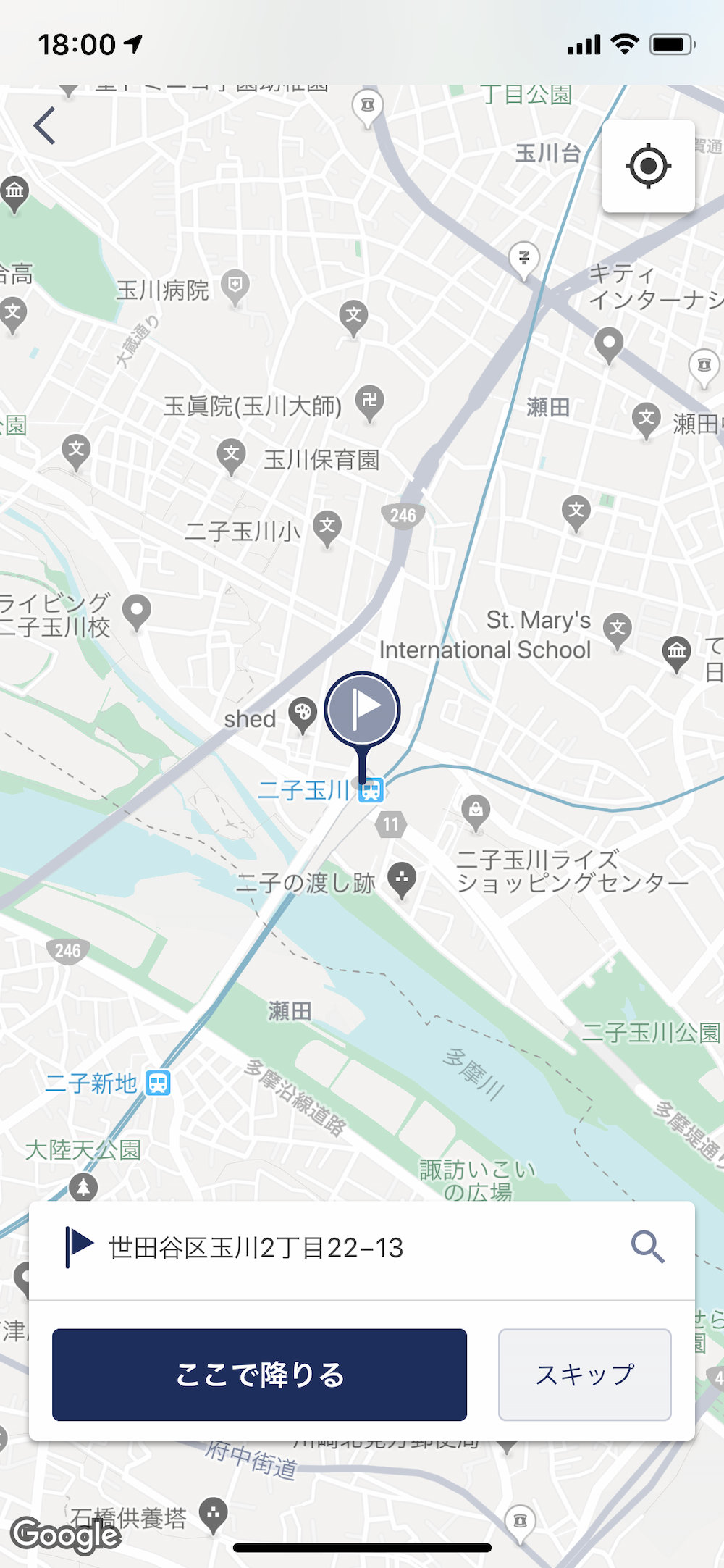
次に降りる場所を指定しますが、こちらも地図を動かしてピンで指定するか、住所を入れて指定する事ができます。
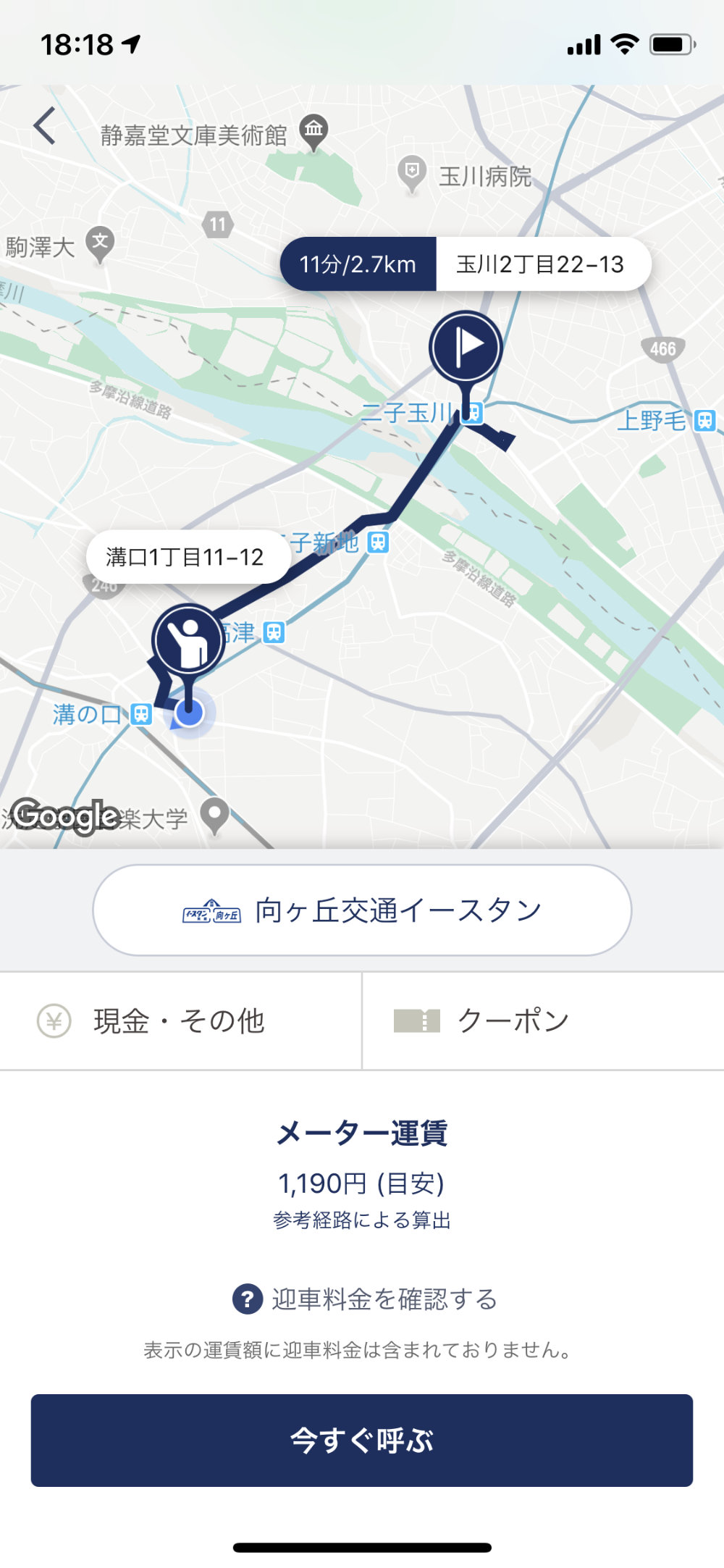
「ここで降りる」をクリックすると、料金が表示されますが、タクシー会社の選択肢がある場合には、タクシー会社のところをクリックすると、選択肢が表示されます。
予め登録している必要はありますが、「現金・その他」をクリックすればアプリによるクレジットカード、Apple Pay、d払いでの支払いもできますが、タクシー会社によってはこれに対応していないものがあるようです。
また、表示された料金には迎車料金が含まれていませんので、「迎車料金を確認する」の横にあるクエスチョンマークをクリックすれば、料金の確認もできます。
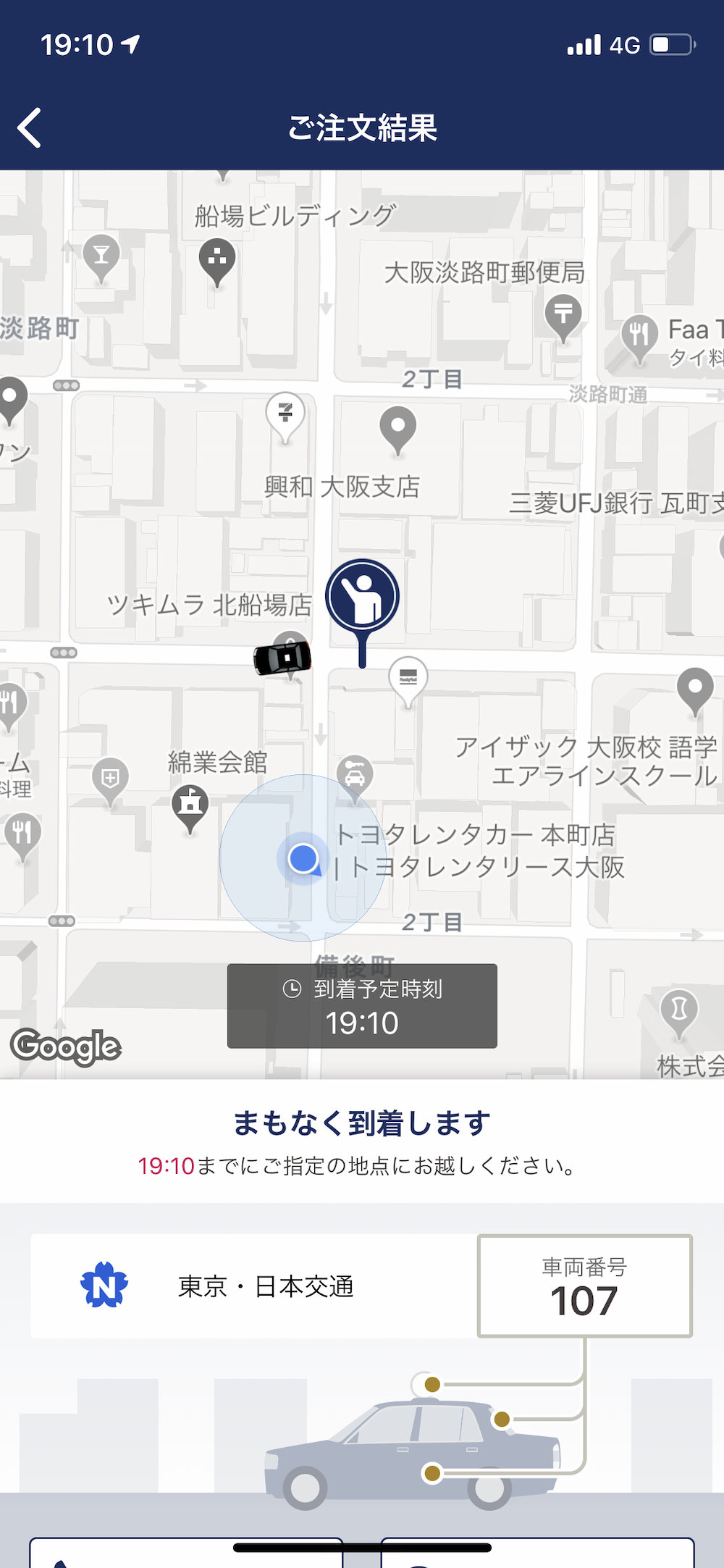
最後に「ここで今すぐ呼ぶ」をクリックすれば、タクシーの手配は完了し、目安となる迎車時間と迎えに来るタクシーの位置情報が地図上に表示されます。
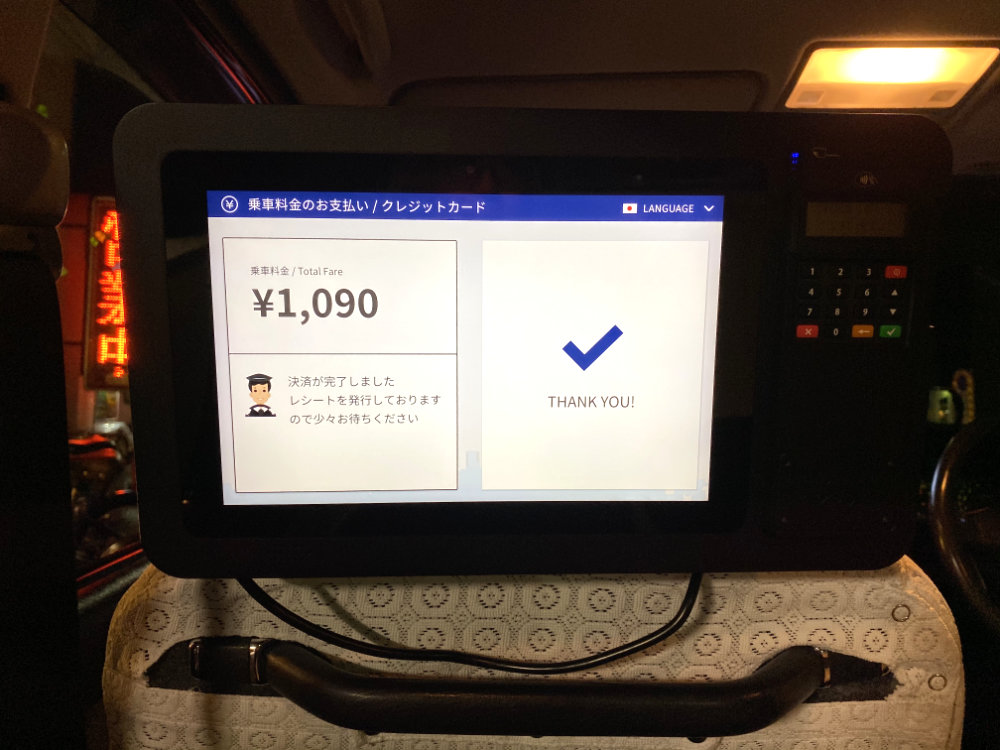
支払いを「現金・その他」にしていた場合でも、現金以外にタクシー車内に設置されている「JapanTaxiタブレット」があれば済手段を選べて、各種交通系ICをはじめとする電子マネーのほか、メルペイ、LINE Pay、Origami PayといったQRコード決済にも対応していますが、こちらもタクシー会社によって対応していない場合があります。
「Japan Taxi」を利用した感想
「JapanTaxi」の1番のメリットは、利用できるエリアが全国となっているところですね。
ただ、先日大阪でタクシーの配車依頼をした時は、10分程度の配車時間がかかるケースが多く、東京でも比較的長めの時間になっているように思いますが、これは乗車位置を確認してから無線で配車しているからのようです。
また、配車されるタクシーについて、タクシー会社独自の車両番号が表示されるのですが、ナンバープレートではないので夜には頼んだ車両なのかが非常にわかりにくい。
他にも、大阪のタクシー会社で依頼をした際に、時間を過ぎても全く迎えに来ず、タクシーが全く違う場所を走っていたことがありました。
そのため、タクシー会社に電話をして確認をしたところ、配車時間を15分以上過ぎても連絡がなく、挙げ句の果てに「GPSの位置情報が壊れまして」と言い訳されたのは驚きでした。
こういった場合、「JapanTaxi」は運転手に直接連絡が取れず、タクシーの配車キャンセルもこちらでは出来ない上、改めて配車依頼をするのがかなり面倒です。
この時は、タクシー会社にキャンセルをしてもらうまでで30分程時間を無駄にしました。
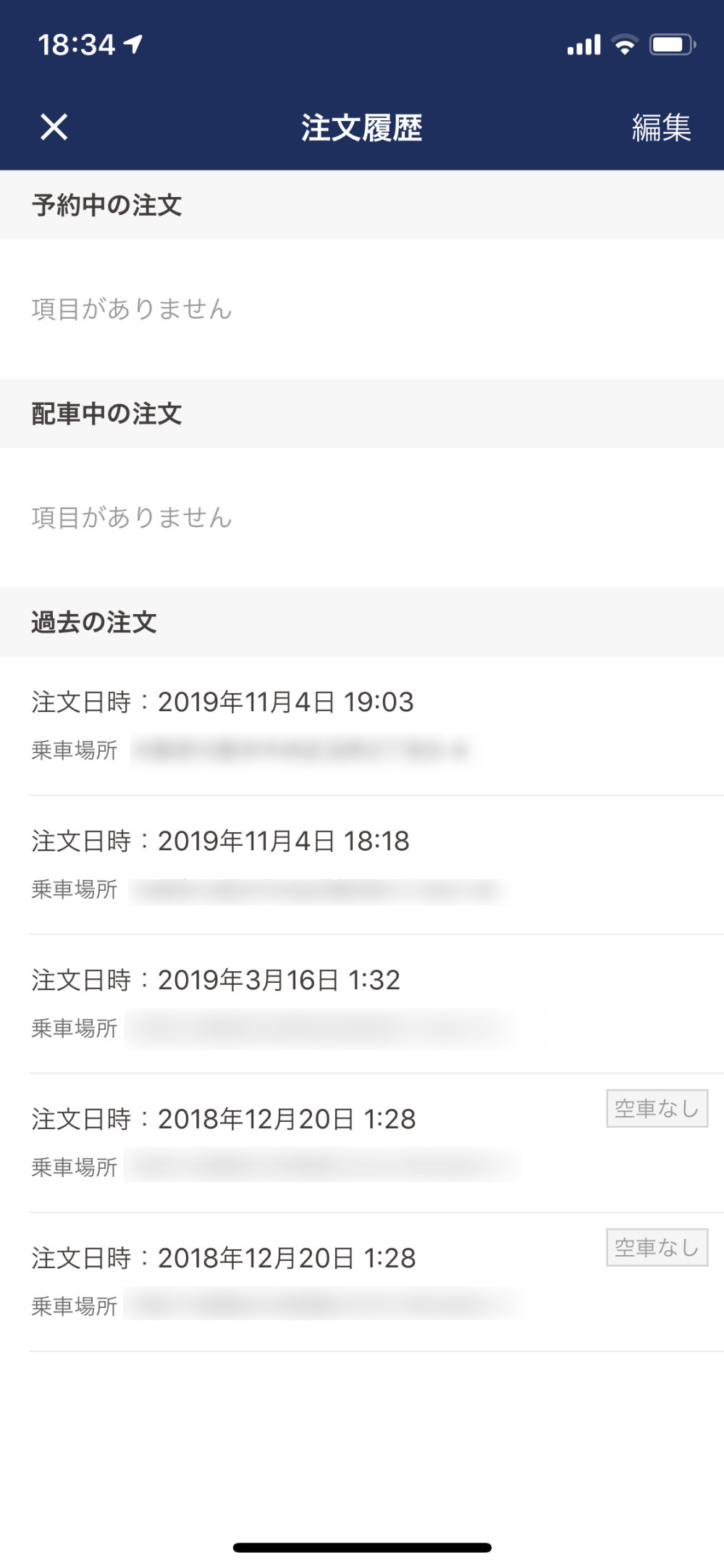
あと、注文履歴から過去の乗車位置と降車位置を見ることはできますが、経路は記録されず料金も記載されないのはイマイチですね。
初回限定クーポンコード
初回限定で利用できる以下のクーポンコードをアプリで登録して実際に利用すると、500円無料になります。
クーポンコード:C5D007
よろしければご利用ください。
MOV
「MOV」は、株式会社ディー・エヌ・エーが開発したタクシー配車アプリで、対応エリアは、東京都、神奈川県、京都府、大阪府だけとなっています。

こちらも、アプリだけでタクシーの配車ができるアプリとなっています。
MOVの利用方法
「MOV」を利用する場合にも、アプリを起動してまず乗る場所を指定します。
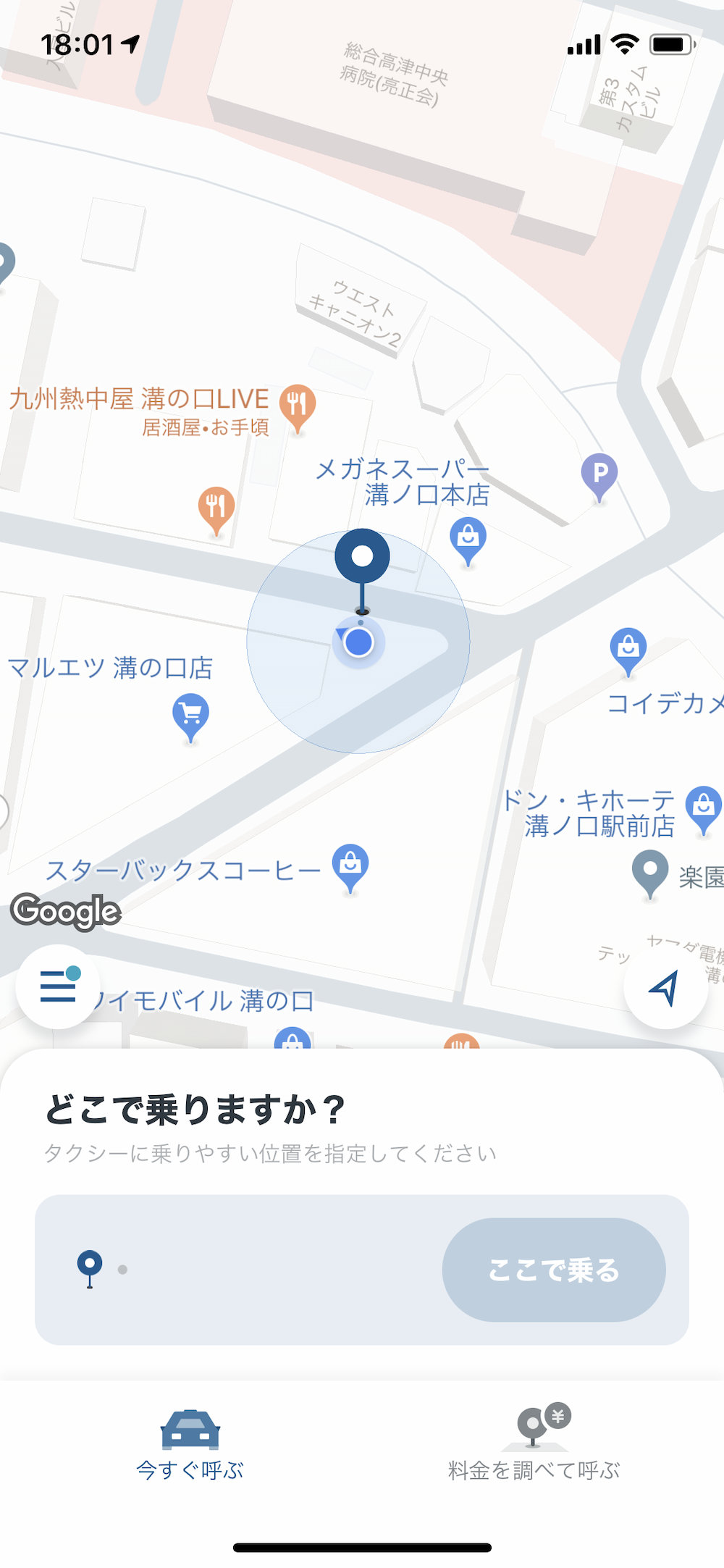
「MOV」はピンを動かすことで細かな目的地が指定できますが、住所を入れて指定することはできず、現在地からちょっと離れた場所に配車をしようとすると「乗車地点が現在地から離れすぎています」というエラーが表示されます。
これは、「JapanTaxi」とは違って予約の概念がないので、その場でタクシーを呼ぶことだけを意識しているんだと思いますが、電車で降りるタイミングでタクシーを予め配車しておくというような使い方ができないということです。
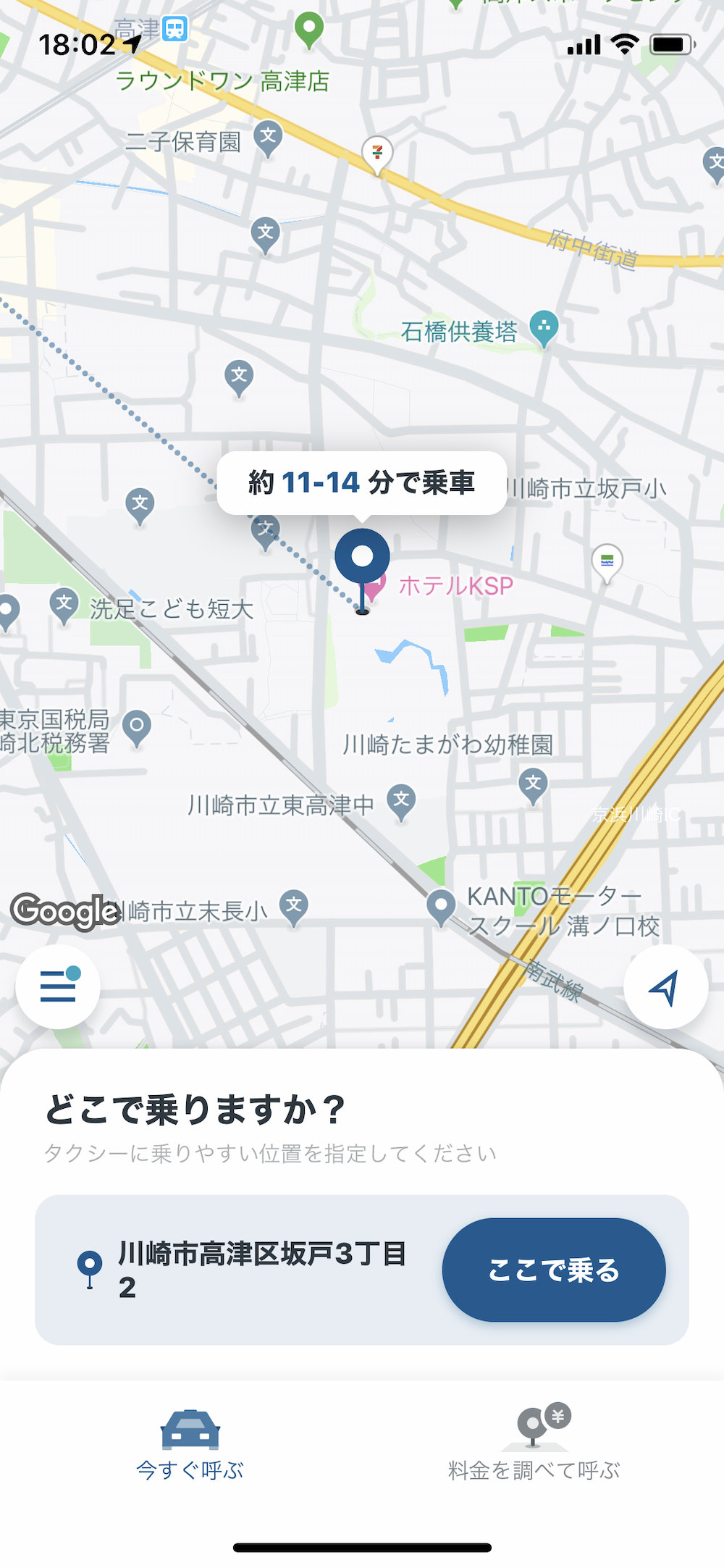
「MOV」は、乗車位置を指定した段階で配車時間の目安が表示されるのがいいですね。
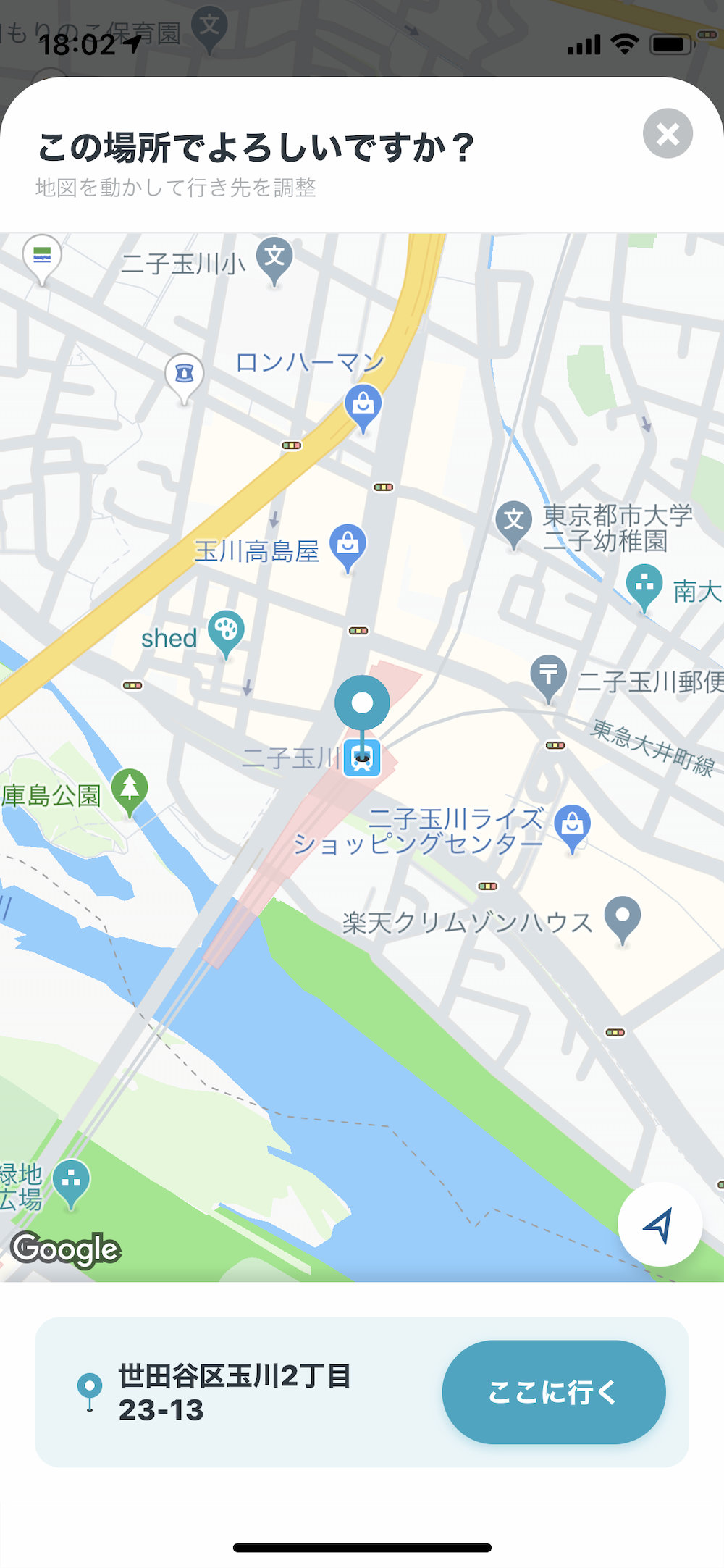
次に降りる場所を指定しますが、こちらは地図を動かしてピンで指定するか、住所を入れて指定する事ができます。
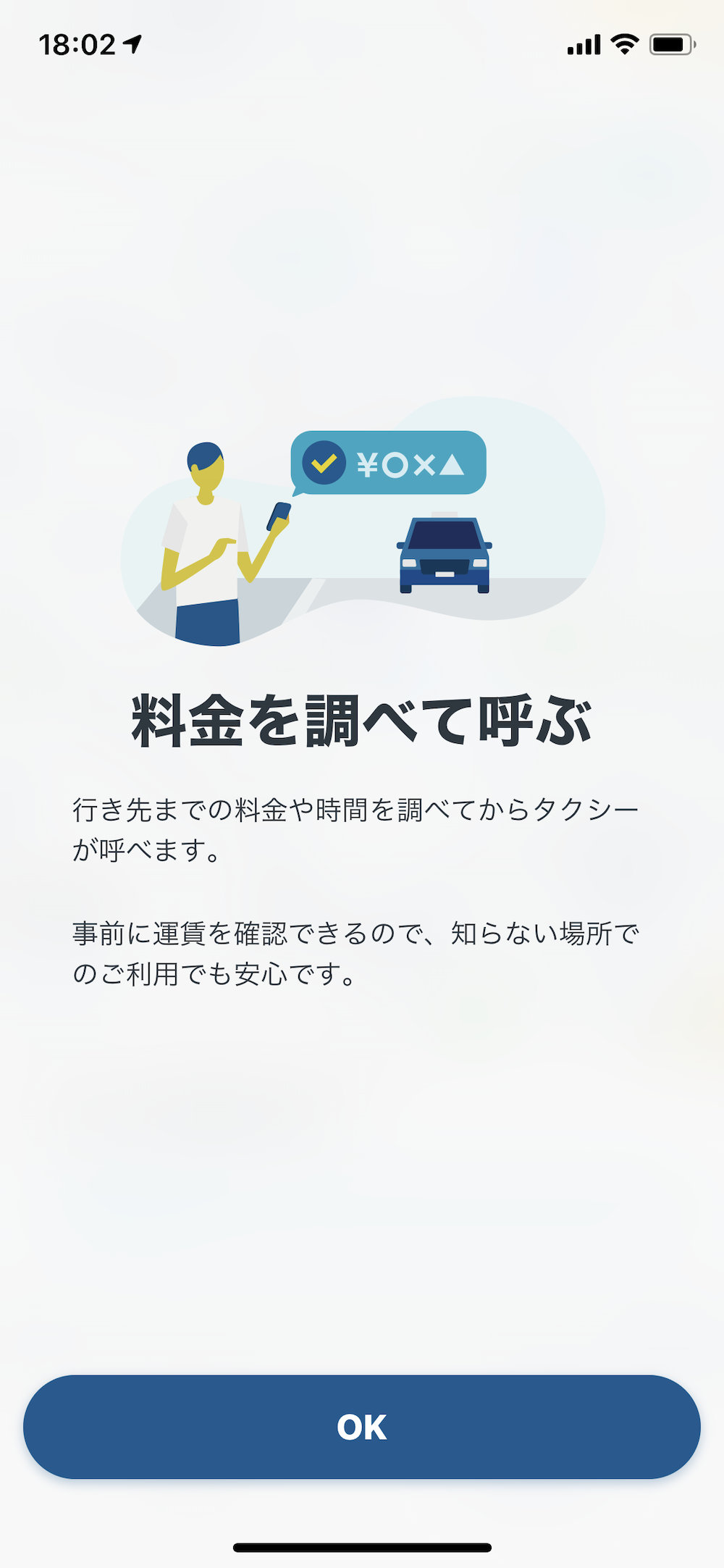
「MOV」では、「今すぐ呼ぶ」のか「料金を調べて呼ぶ」の選択肢が用意されていて、「料金を調べて呼ぶ」を選択すると、乗車位置と降車位置が決まると料金が表示されますが、「JapanTaxi」のように経路は表示されません。
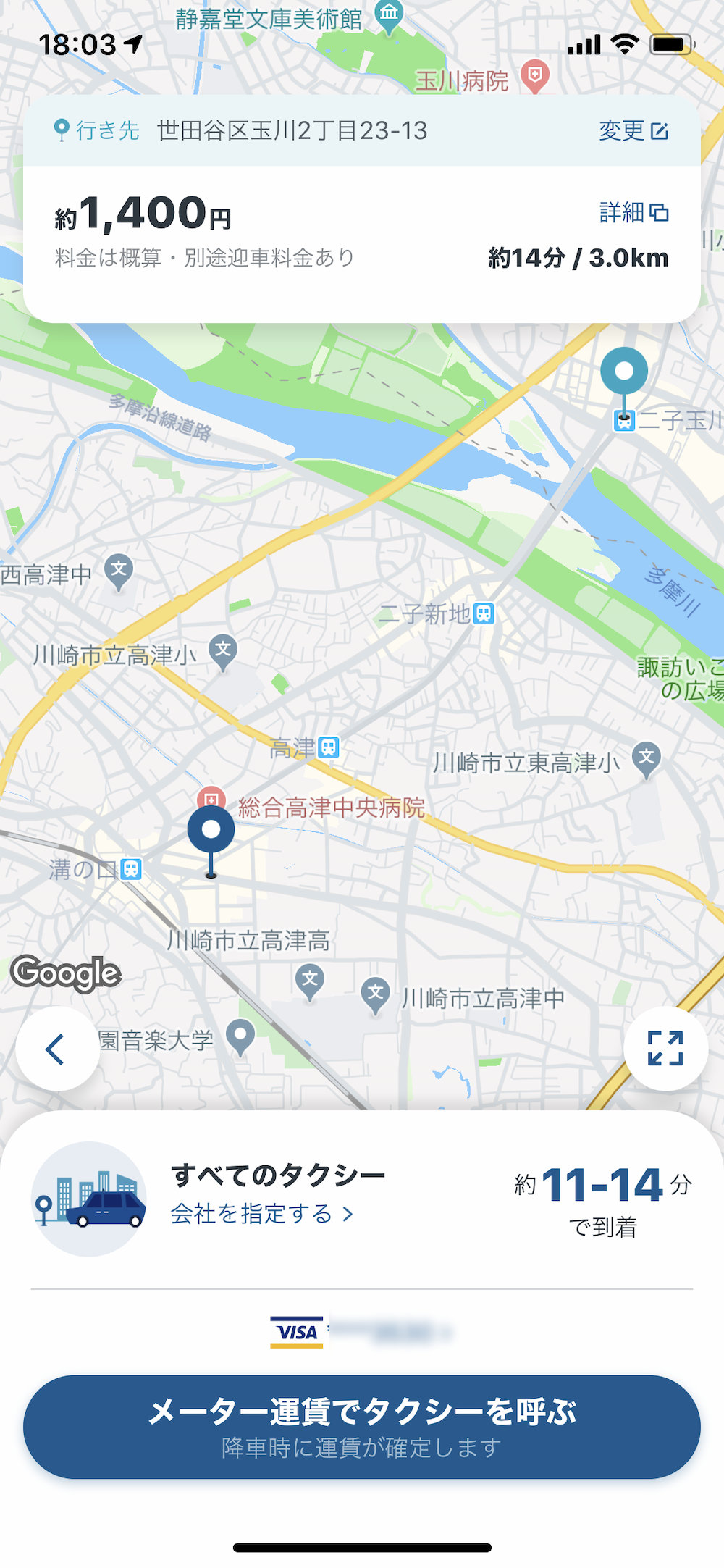
「メーター運賃でタクシーを呼ぶ」をクリックすると、タクシー配車依頼は完了して、目安となる迎車時間と迎えに来るタクシーの位置情報が地図上に表示されます。
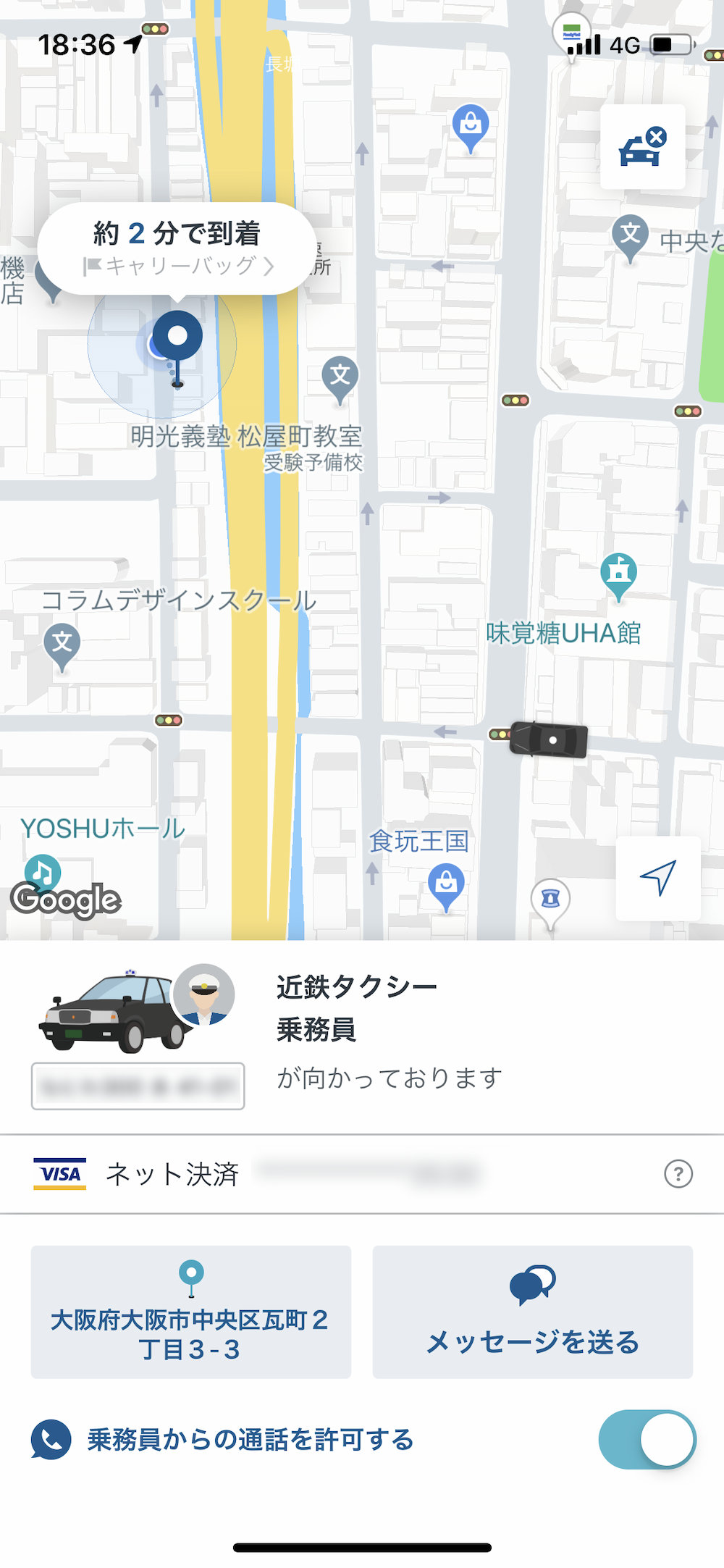
「今すぐ呼ぶ」や「メーター運賃でタクシーを呼ぶ」の画面で「会社を指定する」をクリックすれば、選択できるタクシー会社が表示され、支払いのところをクリックすれば、車内決済とネット決済が選べます。
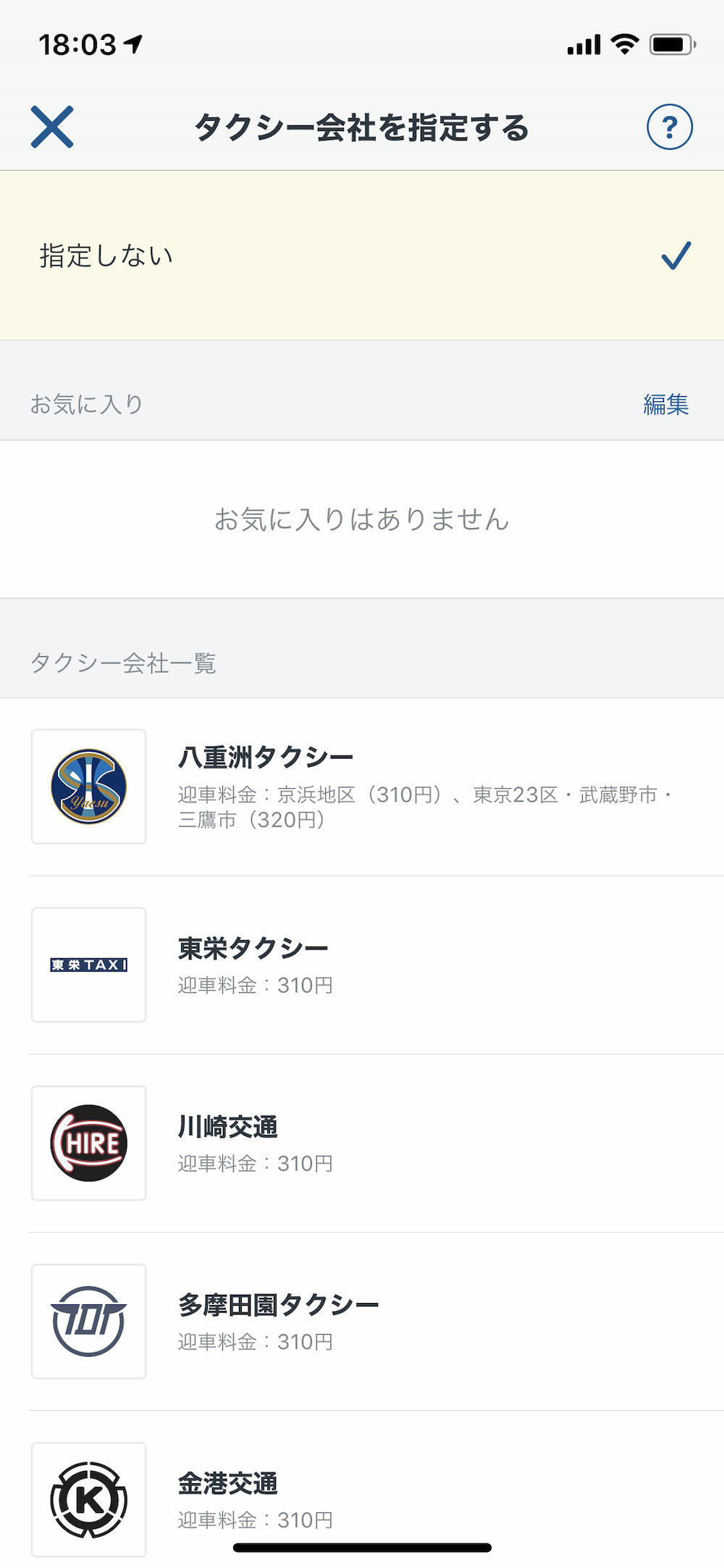
MOVを利用した感想
「MOV」についても東京、大阪で利用してみましたが、正直「JapanTaxi」よりも満足度は高いです。
配車時間はかなり早く、乗車前に自分の特徴(キャリバッグ持っているなど)をドライバーに知らせることもでき、メッセージや電話でやり取りできるのもいいです。
あと、配車される車のナンバープレートが表示されますので、依頼したタクシーを夜でも探しやすい。
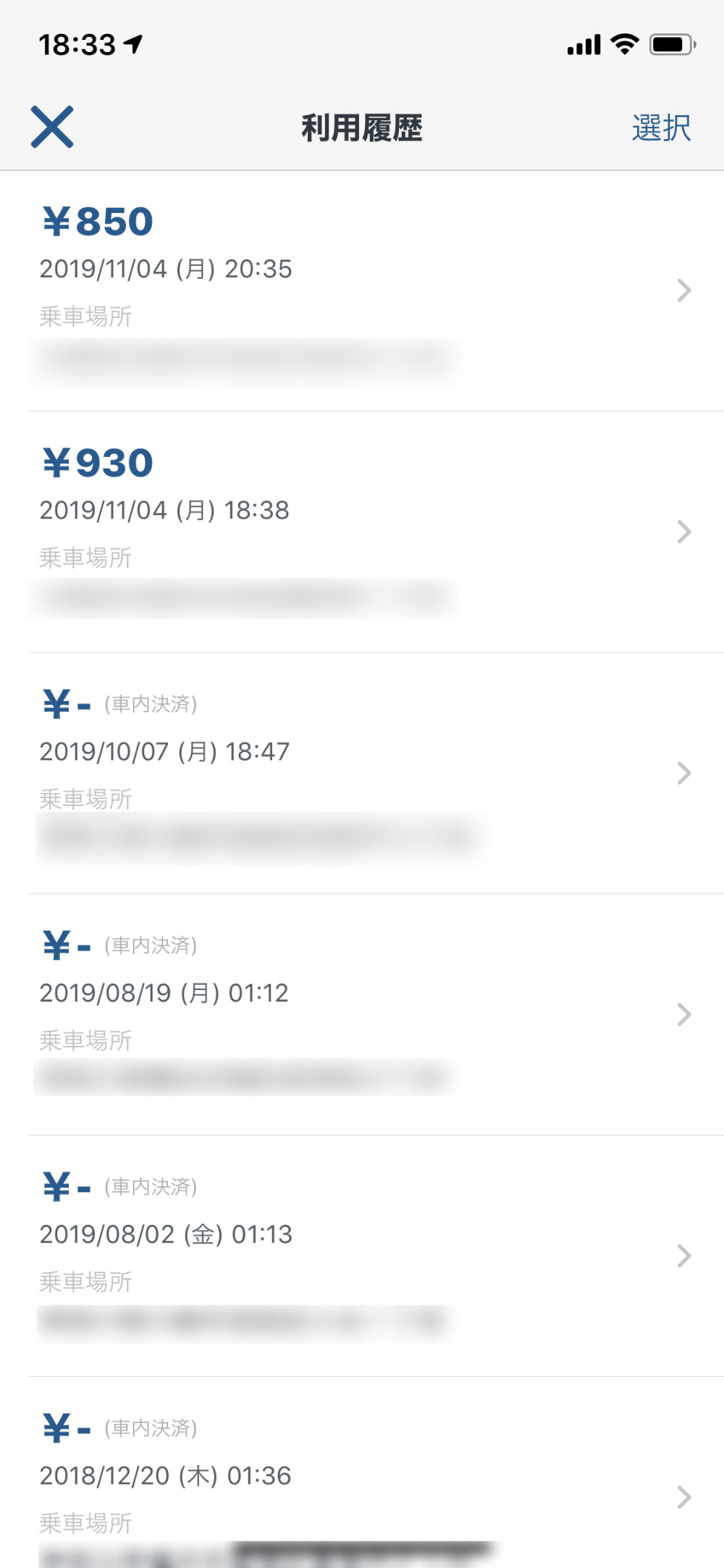
「MOV」の利用履歴は、ネット決済の場合には金額が表示されますし、詳細画面では乗車位置と降車位置だけでルートの表示はされませんが、領収書の発行もできますし、配車されたタクシーのナンバーも表示されますので、安心感があります。
タクシー配車アプリは手放せない
東京では、電車を乗り過ごしてしまった場合に、終点の駅でのタクシー待ちの列が1時間を超えるケースもあります。
しかし、最近は駅から少し離れた場所に移動して、タクシー配車アプリでタクシーを呼べば10分程度でタクシーを捕まえる事ができるようになりました。
また、支払いをネット決済にしておけば、降車時に財布すら出す必要もありません。
利用にあたって迎車料金がかかるのは少し割高ですが、タクシーで嫌な思いをする事が多かった事を考えると、私自身は今後タクシー配車アプリの利用が増えこそすれ、減ることはないですね。